- Programmatūras gigants ir paziņojis, ka Windows 11 drīkst instalēt tikai ierīcēs, kurās ir TPM 2.0.
- Tomēr patērētāji ir sūdzējušies, ka, pārstartējot datoru, viņi saņem TPM nevarēja inicializēt kļūda.
- Viena no iespējamām pieejām šajā gadījumā ir moduļa izslēgšana.
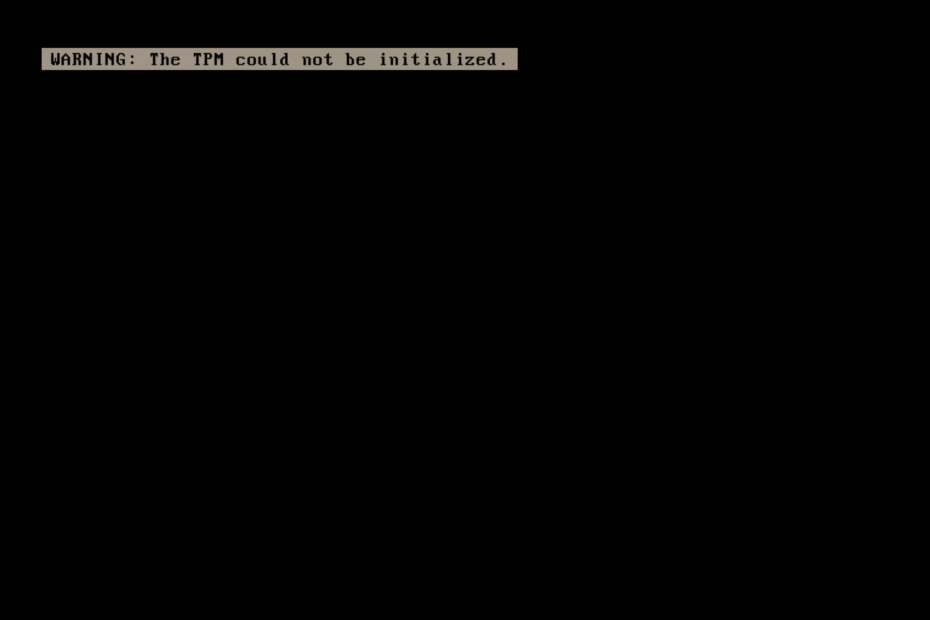
XINSTALĒT, NOklikšķinot uz LEJUPIELĀDES FAILA
Šī programmatūra novērsīs izplatītas datora kļūdas, pasargās jūs no failu zudumiem, ļaunprātīgas programmatūras, aparatūras kļūmēm un optimizēs datoru maksimālai veiktspējai. Novērsiet datora problēmas un noņemiet vīrusus tūlīt, veicot 3 vienkāršas darbības:
- Lejupielādējiet Restoro datora labošanas rīku kas nāk ar patentētām tehnoloģijām (pieejams patents šeit).
- Klikšķis Sākt skenēšanu lai atrastu Windows problēmas, kas varētu izraisīt datora problēmas.
- Klikšķis Remontēt visu lai novērstu problēmas, kas ietekmē datora drošību un veiktspēju
- Restoro ir lejupielādējis 0 lasītāji šomēnes.
Sākot ar Windows 10 un Windows 11, operētājsistēma nekavējoties inicializē un pārņem TPM ierīces vadību.
Šī ir atkāpe no iepriekšējām operētājsistēmām, kurās pirms ierīces lietošanas ir jāinicializē TPM un jāiestata īpašnieka parole.
Iespējams, ka TPM palaišana neizdosies operētājsistēmā Windows 11, ja jūsu ierīcē ir radušās tīkla savienojuma problēmas, kas izraisa TPM nevarēja inicializēt kļūda.
Ja atklājat, ka Windows nevar to automātiski palaist, skatiet tālāk norādītos risinājumus, lai atrisinātu problēmu.
Kāpēc TPM 2.0 operētājsistēmai Windows 11?
Visvienkāršākajā līmenī TPM ir neliela mikroshēma jūsu datora mātesplatē, kas dažkārt atrodas atsevišķi no galvenā CPU un atmiņas.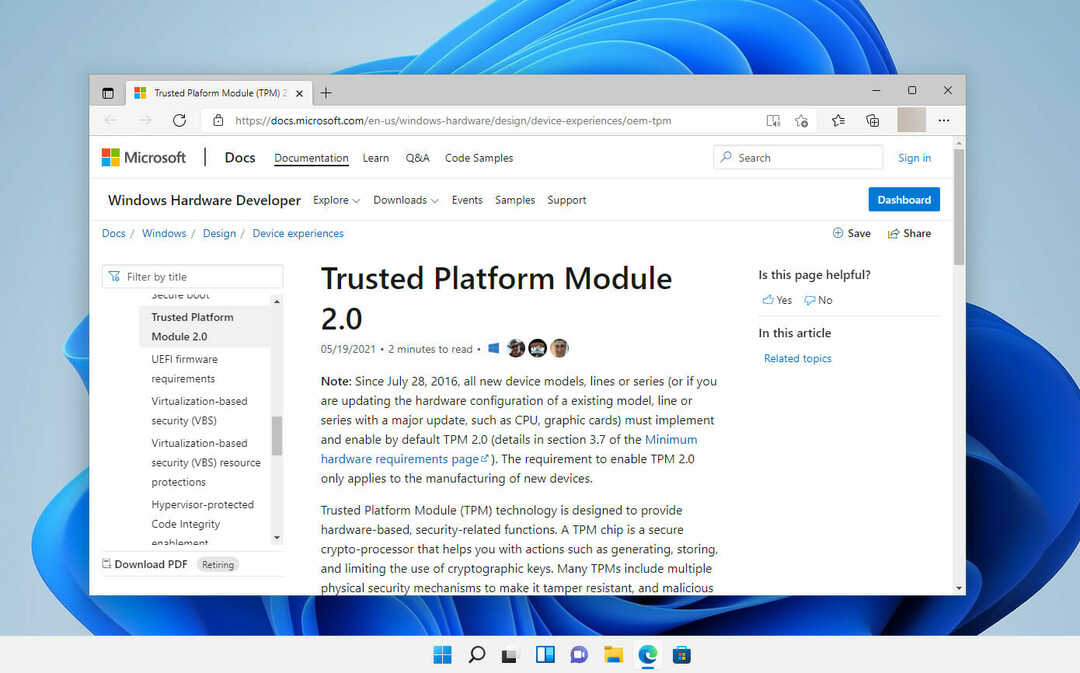
Mikroshēma ir analoga tastatūrai, kuru izmantojat, lai atslēgtu mājas apsardzes signalizāciju katru reizi, kad iekāpjat pa durvīm vai autentifikācijas programmatūra, ko izmantojat tālrunī, lai ievadītu bankas kontu, kad piesakāties savā kontā tiešsaistē.
Izmantojot BIOS mantoto vai CSM režīmu, TPM 2.0 netiek atbalstīts. Ierīcēm, kas izmanto TPM 2.0, BIOS režīmam ir jābūt iestatītam tikai uz Native UEFI, lai tās darbotos pareizi.
Lai turpinātu, ir jāatspējo mantotā un saderības atbalsta moduļa (CSM) iestatījumi. Iespējojiet funkciju Secure Boot, lai nodrošinātu papildu aizsardzības līmeni.
Kad BIOS režīms tiek mainīts no mantotā uz UEFI, instalēta operētājsistēma aparatūrā, kas konfigurēta mantotā režīmā, neļaus OS palaist.
Pirms BIOS režīma maiņas palaidiet programmu MBR2GPT, kas sagatavos operētājsistēmu un disku UEFI atbalstam.
TPM 2.0 produkti un sistēmas nodrošina ievērojamas drošības priekšrocības salīdzinājumā ar TPM 1.2 produktiem un sistēmām, tostarp:
- TPM 1.2 specifikācija atļauj izmantot tikai RSA un SHA-1 jaukšanas algoritmus kā jaukšanas algoritmus.
- Dažas organizācijas drošības apsvērumu dēļ atsakās no SHA-1 jaukšanas algoritma. Proti, Nacionālais standartu un rūpniecības institūts (NIST) ir uzdevis vairākām valdības organizācijām pāriet uz SHA-256 no 2014. gada.
- Tehnoloģiju līderi, piemēram, Microsoft un Google, ir paziņojuši, ka 2017. gadā pakāpeniski pārtrauks atbalstu uz SHA-1 balstītai parakstīšanai vai sertifikācijai.
- TPM 2.0 uzlabo kriptogrāfijas veiklību, jo ir vairāk pielāgojams plašākam kriptogrāfijas metožu klāstam nekā iepriekšējās versijas.
- Salīdzinot ar iepriekšējām versijām, TPM 2.0 nodrošina konsekventāku lietotāja pieredzi dažādās implementācijās.
- Tā kā TPM 1.2 daļas ir diskrēti silīcija komponenti, kas pielodēti uz mātesplates, TPM 2.0 daļas ir pieejamas kā diskrēts (dTPM) silīcijs. komponenti, integrētie komponenti vienā vai vairākās pusvadītāju pakotnēs un uz programmaparatūras (fTPM) balstīti komponenti, kas darbojas uzticamā izpildījumā vide (TEE).
Ko es varu darīt, ja TPM nevarēja inicializēt operētājsistēmā Windows 11?
1. Izslēdziet TPM
- Sāknējiet datoru un nospiediet pogu F2 taustiņu, lai ievadītu BIOS iestatīšana režīmā.
- Atrodiet Drošība opciju kreisajā pusē un izvērsiet to.

- Noklikšķiniet uz TPM opcija ligzdota zem Drošība iestatīšana un nodrošināšana Atspējots radio poga ir atzīmēta, lai to deaktivizētu.
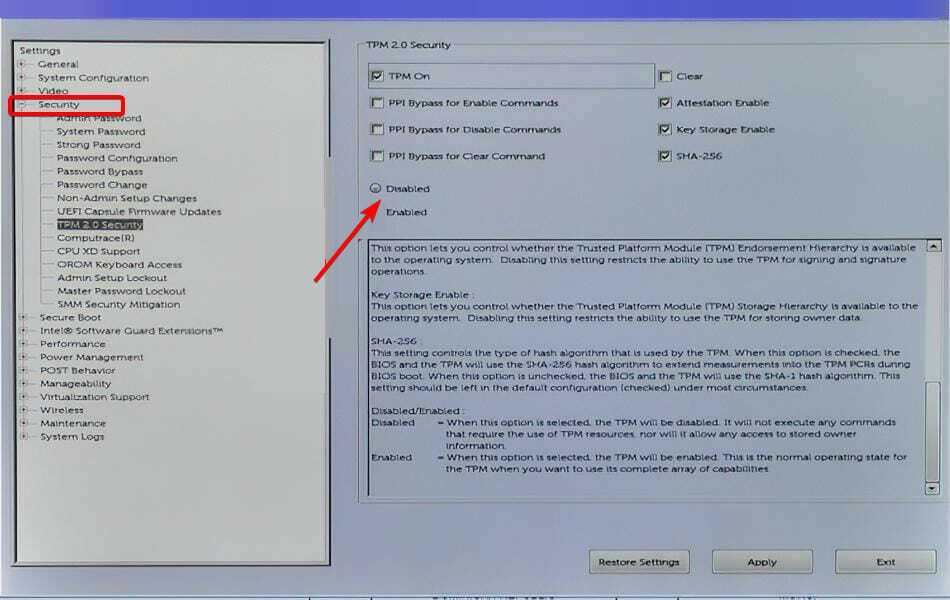
- Restartējiet datoru.
2. Atspējojiet savu ugunsmūri
- Nospiediet Windows + S, tips Vadības panelis un izvēlieties visatbilstošāko rezultātu.
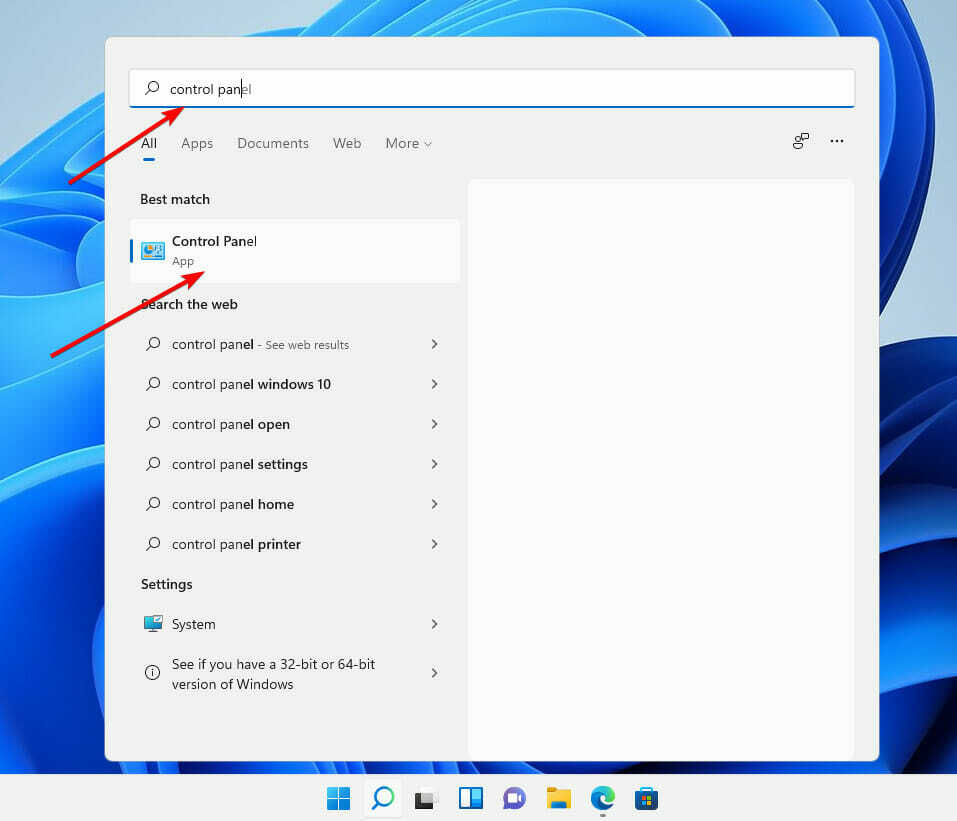
- Klikšķiniet uz Sistēma un drošība.
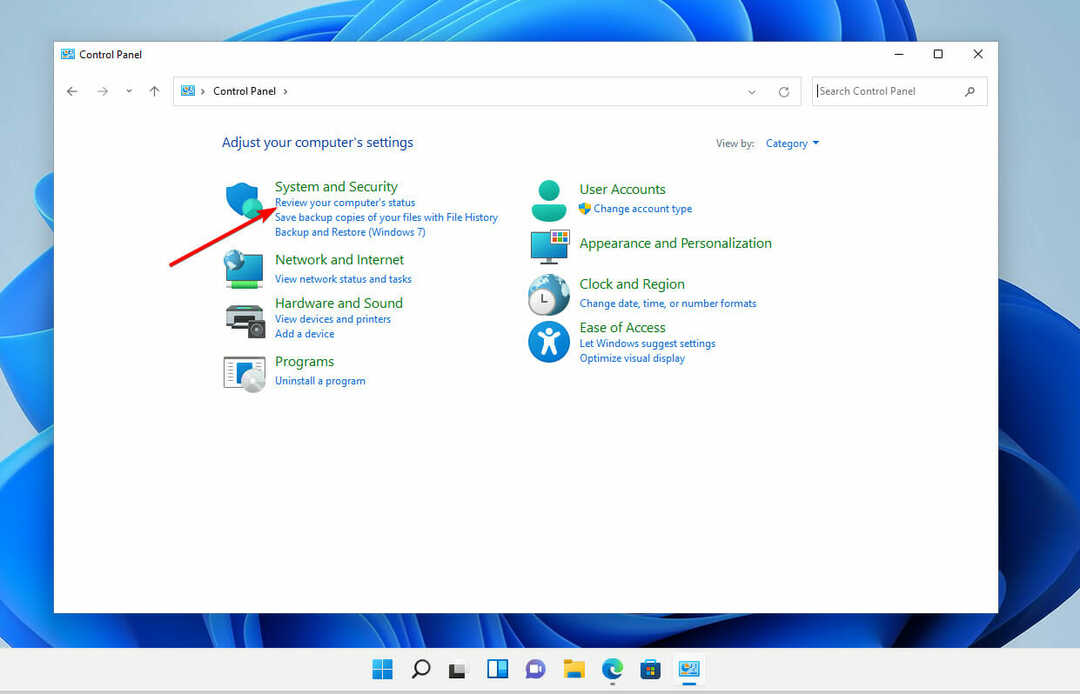
- Izvēlieties Windows Defender ugunsmūris.
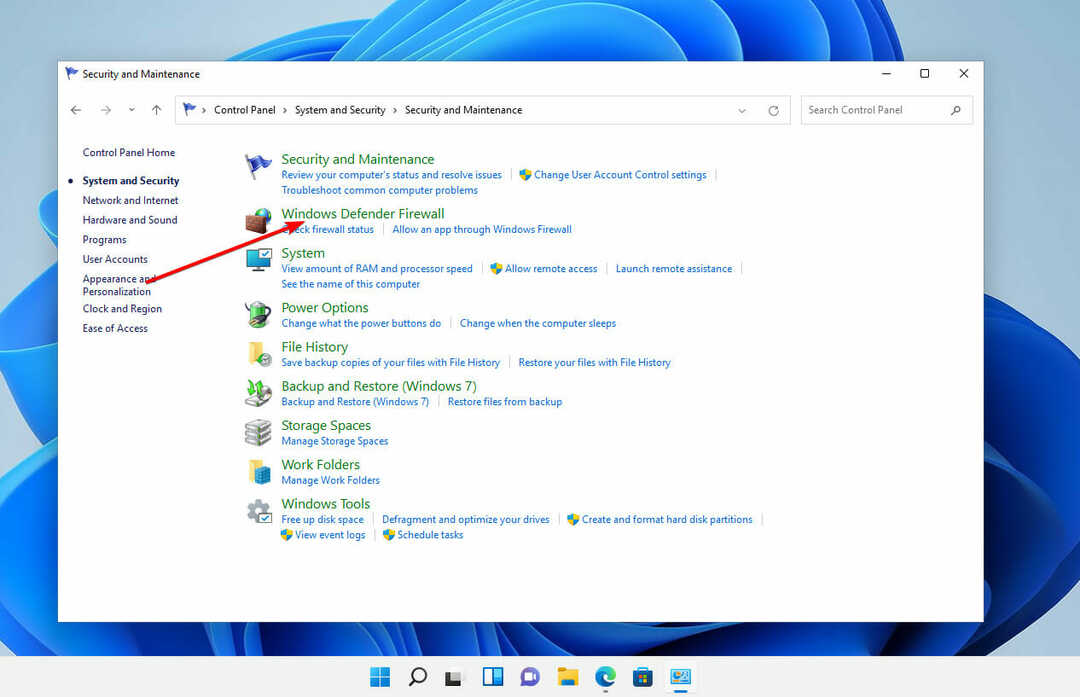
- Saišu sarakstā loga kreisajā pusē izvēlieties Ieslēdziet vai izslēdziet Windows ugunsmūri.
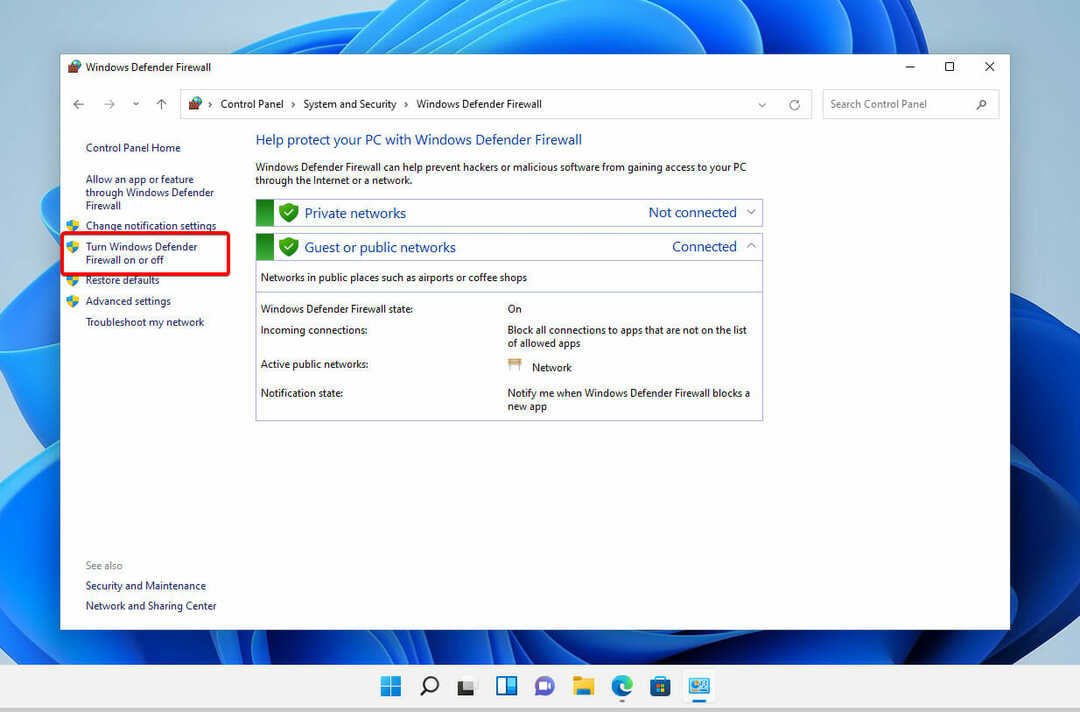
- Noklikšķiniet uz Windows ugunsmūra izslēgšana (nav ieteicams) opciju.
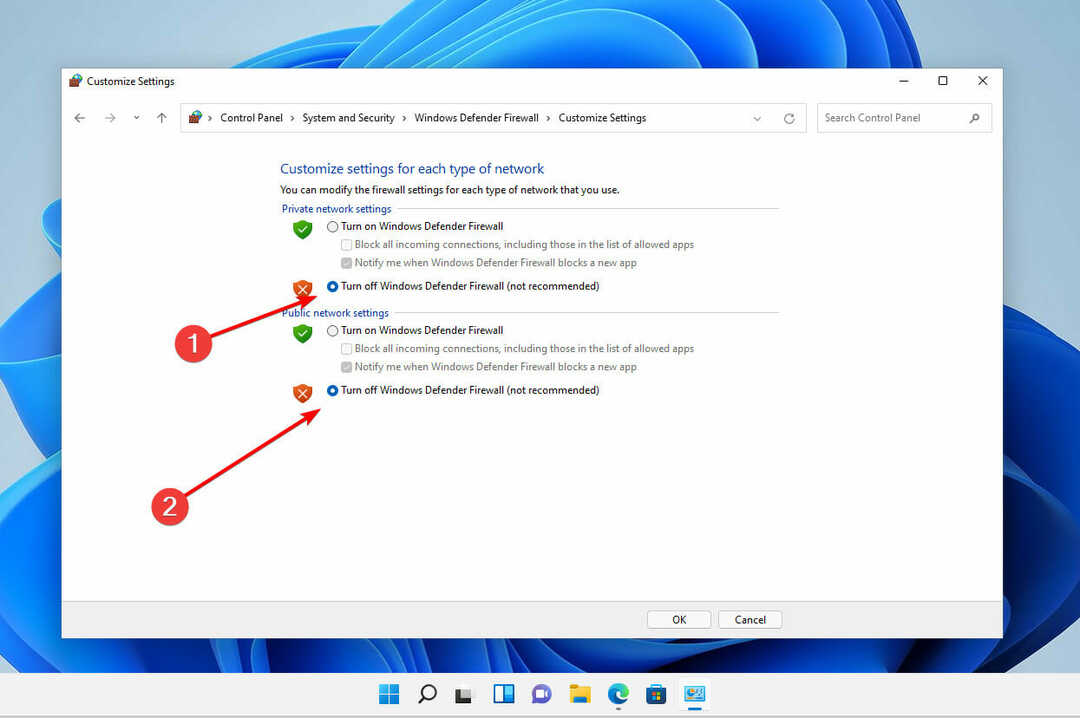
- Noklikšķiniet uz labi pogu un aizveriet Windows ugunsmūris logs.
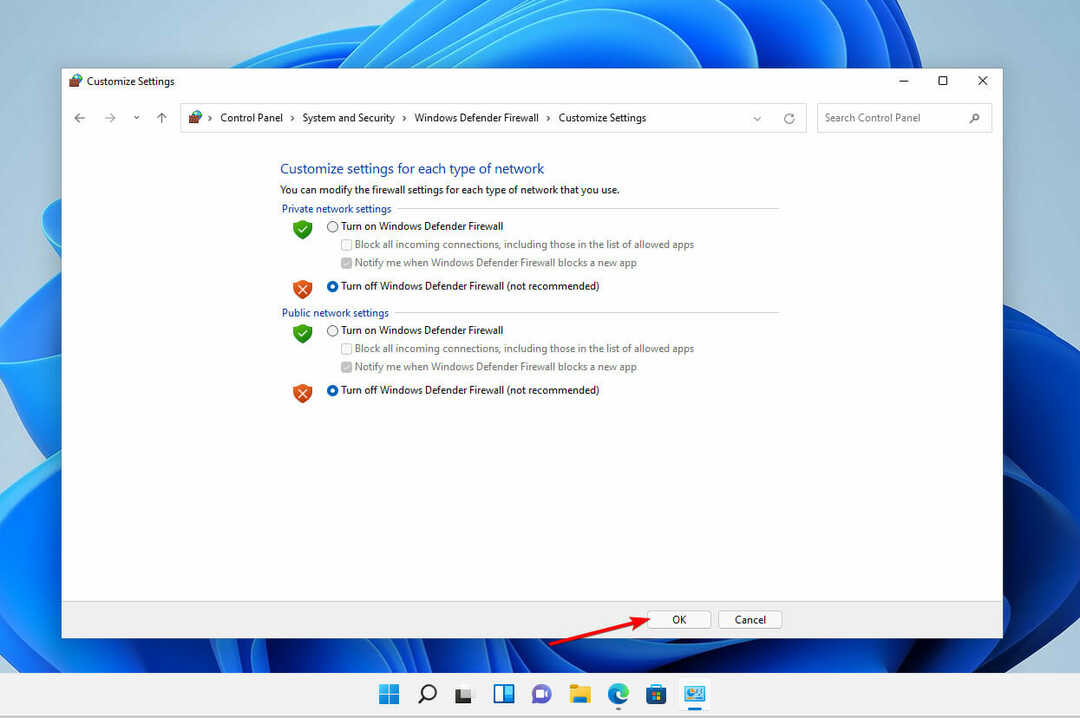
Operētājsistēmā Windows 11 TPM inicializēšanu nevar pabeigt, ja datoram ir tīkla savienojuma problēmas.
Tas var notikt datorā, kas pašlaik ir atvienots no tīkla, ir atdalīts no domēna ar ugunsmūri vai ir tīkla komponenta kļūme.
Pēdējā gadījumā mēs iesakām vispirms pārbaudīt kabeļa un tīkla adaptera savienojumus.
3. Notīriet TPM no BIOS izvēlnes
- Sāknējiet datoru un nospiediet pogu F2 taustiņu, lai ievadītu BIOS iestatīšana režīmā.
- Atrodiet Drošība opciju kreisajā pusē un izvērsiet to.

- Noklikšķiniet uz TPM opcija ligzdota zem Drošība iestatījumu un pārbaudiet Skaidrs kaste.
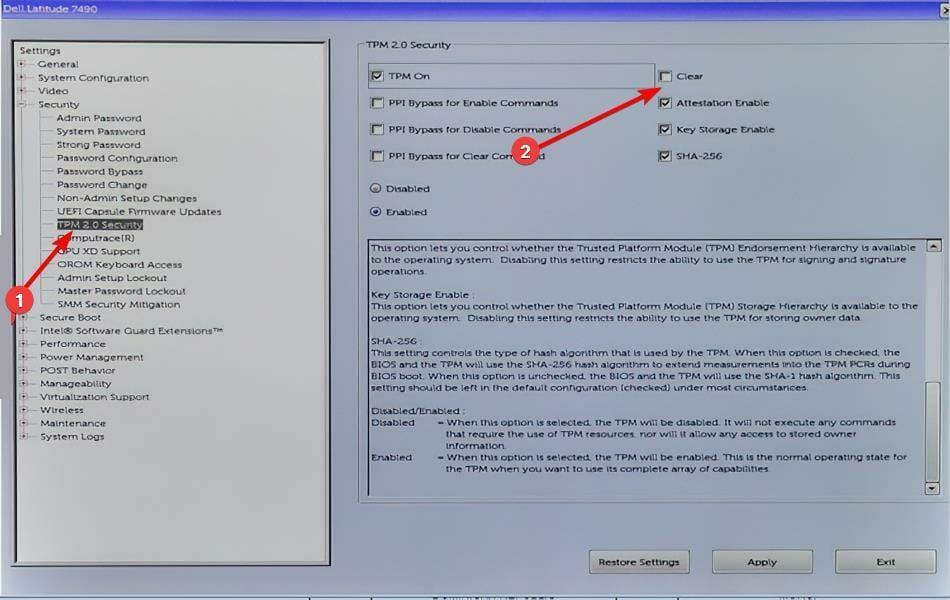
- Restartējiet datoru un vēlreiz ievadiet BIOS izvēlni, vēlreiz nospiežot F2 taustiņu.
- Nodrošiniet Iespējots radio poga ir atzīmēta, lai aktivizētu TPM.

- Restartējiet datoru.
Vai man vajadzētu notīrīt savu TPM?
PIEZĪME
Iespējams, ka dati tiks zaudēti, ja TPM tiks notīrīts. Pārliecinieties, vai visiem datiem, kas ir aizsargāti vai šifrēti, ir izveidots dublēšanas vai atkopšanas risinājums.
Kā daļu no pilnīgas datora atiestatīšanas, iespējams, vēlēsities notīrīt TPM. Piemēram, varat dzēst visus datus no datora un pilnībā restartēt to, gatavojoties tīrai instalēšanai. 
Ir iespējams notīrīt TPM, izmantojot Windows Defender drošības centra programmatūru, kas var būt redzama kā problēmu novēršanas darbību vai kā pēdējo sagatavošanos pirms jaunas darbības pilnīgas instalēšanas sistēma.
Sagatavošanās tīrai instalēšanai šādā veidā palīdz garantēt, ka jaunā OS var pilnībā izvietot jebkuru Uz TPM balstīta funkcionalitāte, ko tas nodrošina, piemēram, atestācija, nodrošinot, ka tai ir nepieciešamais resursus.
Tomēr pat tad, ja TPM netiek dzēsts pirms jaunas operētājsistēmas instalēšanas, lielākā daļa TPM funkcionalitātes, visticamāk, turpinās darboties pareizi.
Ja vien nepārdodat savu klēpjdatoru kādam citam vai ja ar to rodas grūtības, piemēram, TPM nevarēja iestatīt kļūda, jums tas nav obligāti jādzēš.
Ja konstatējat, ka esat gatavs pilnībā atiestatīt savu TPM, lūdzu, skatiet mūsu ziņu par to, kā to notīrīt operētājsistēmā Windows 11 lai iegūtu vairāk informācijas. Neaizmirstiet vēlreiz pārbaudīt visus piesardzības pasākumus, pirms turpināt iztukšošanas procedūru.
Mēs jau esam sagatavojuši jums rakstu ar papildu informāciju, kas satur viss, kas jums jāzina par Windows 11 un TPM.
Turklāt mūsu lietotāji guva labumu, lasot mūsu rakstu, kurā bija iekļauti alternatīvi līdzekļi TPM bija nepareizi darbojusies kļūda.
Mēs ceram, ka šīs metodes palīdzēja atrisināt problēmu TPM nevarēja inicializēt izdevums. Ja uzskatāt, ka mūsu atbildes bija noderīgas, lūdzu, informējiet mūs, atstājot ziņojumu tālāk esošajā komentāru sadaļā.

